OpenELEC Mediacenter vous permet d'organiser et de visualiser des films, des images, des émissions de télévision et d'autres médias. Si vous souhaitez l'utiliser sur un système Raspberry Pi, vous devez d'abord l'installer.
Pas
- 1 Rassemblez vos fournitures. En supposant que vous avez déjà votre Raspberry Pi, vous devrez obtenir une carte Micro SD (selon la version de Raspberry Pi que vous avez).[1]
- La «classe» de la carte micro SD que vous obtiendrez est basée sur ce que vous utilisez. plus la classe est élevée, plus la vitesse est élevée. Une MicroSD de classe 10 entraînera 48 Mb / s. Pour ce qui est de l'espace ou de la taille, certaines choses vont de soi: vous devrez tenir votre système d'exploitation (ce qui n'est pas beaucoup d'espace), donc si vous l'utilisez uniquement pour des tâches informatiques de base, un 8 Go est recommandé.
- Vous aurez besoin d'un micro USB pour alimenter votre Raspberry Pi, il doit au minimum être alimenté en 5V (bloc d'alimentation) et c'est toujours une bonne idée d'avoir un câble micro USB de bonne qualité. pas seulement une tablette en mode veille.
- 2 Téléchargez le formateur SD sur https://www.sdcard.org/downloads/formatter_4/eula_windows/index.html. Lorsque le téléchargement est terminé, installez le formateur SD et exécutez le programme. Créez un nouveau volume, faites la taille de la carte SD entière et formatez-la. Une fois le téléchargement terminé, décompressez les fichiers et placez-les dans votre MicroSD.
- 3Branchez votre carte MicroSD sur un ordinateur externe disposant d’un accès Internet.
- 4 Allez à https://www.raspberrypi.org/downloads/noobs/ et téléchargez le fichier zip. Décompressez le fichier et placez le contenu du dossier sur la carte MicroSD.
- 5 Branchez la carte MicroSD dans la fente de votre Raspberry Pi. Il est situé sur la face inférieure de la carte mère. Lorsque vous placez la carte MicroSD dans la fente, elle cliquera lorsqu'elle atteindra l'endroit idéal.
- 6 Branchez vos câbles pour la vidéo, à votre Raspberry Pi maintenant. Vous avez le choix, pour la vidéo, vous pouvez utiliser le câble vidéo noir pour raccorder les téléviseurs plus anciens. Il y a aussi un port HDMI pour les téléviseurs plus récents et si vous obtenez un HDMI vers DVI-D, vous pouvez le raccorder à presque tous les styles de moniteur.
- 7 Configurez votre accès Internet. L'accès à Internet n'est pas requis pour utiliser le Raspberry Pi, mais pour installer Kodi, vous devez disposer d'un accès Internet. En ce qui concerne la version actuelle, il n'y a pas d'adaptateur Wi-Fi sur le Raspberry Pi. Il a cependant un port Ethernet gigaoctet.
- Il y a aussi un dongle Wi-Fi qui est disponible pour le Raspberry Pi, mais il ne vient pas avec l'ordinateur à moins que vous ayez acheté le pack de démarrage sur le site.
- 8 Configurez une souris et un clavier pour manipuler l'interface Kodi. Le meilleur scénario consiste à utiliser une souris et un clavier sans fil, car le Raspberry Pi ne consomme pas beaucoup d'énergie. Pour cette raison, les souris et les claviers de jeu à forte consommation flashy ne doivent pas être utilisés. Le sans fil fonctionne mieux car il n'est pas alimenté par l'ordinateur, il est alimenté par des batteries ou par une autre solution d'alimentation.
- 9 Branchez votre micro USB dans la fente pour allumer votre Raspberry Pi. Il n'y a pas d'interrupteur à activer ou désactiver.
- 10 Attendez que le système se charge. L'écran devrait clignoter avec un spectre de couleurs et vous devriez voir le logo Raspberry Pi suivi d'une petite case vous demandant quel système d'exploitation vous souhaitez installer. Si Internet n'est pas branché ou actif, il n'y aura que deux options. Si cela fonctionne, vous devriez voir beaucoup d'options pour le système d'exploitation.
-
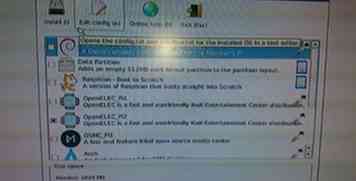 11 Décochez Raspbian.[2] Il n'est pas nécessaire et prendra plus d'espace que nécessaire sur votre carte MicroSD. La seule chose que vous devriez avoir vérifiée sera OpenELEC_Pi2. Ne pas choisir OpenELEC_Pi1; c'est la version la plus ancienne et peut ne pas être compatible.
11 Décochez Raspbian.[2] Il n'est pas nécessaire et prendra plus d'espace que nécessaire sur votre carte MicroSD. La seule chose que vous devriez avoir vérifiée sera OpenELEC_Pi2. Ne pas choisir OpenELEC_Pi1; c'est la version la plus ancienne et peut ne pas être compatible. -
 12 Copiez les films ou les médias à partir desquels vous les stockez sur un périphérique amovible (un périphérique USB), puis placez le périphérique USB dans un emplacement vide du Raspberry Pi.
12 Copiez les films ou les médias à partir desquels vous les stockez sur un périphérique amovible (un périphérique USB), puis placez le périphérique USB dans un emplacement vide du Raspberry Pi. -
 13 Faites défiler vers la gauche et allez à l'onglet «Système». Sous Système, accédez au système de fichiers de tabulation. Lorsque vous entrez dans l'interface du système de fichiers et choisissez votre clé USB.
13 Faites défiler vers la gauche et allez à l'onglet «Système». Sous Système, accédez au système de fichiers de tabulation. Lorsque vous entrez dans l'interface du système de fichiers et choisissez votre clé USB. - 14Choisissez et choisissez vos émissions de télévision, films ou médias préférés et profitez-en
Facebook
Twitter
Google+
 Minotauromaquia
Minotauromaquia
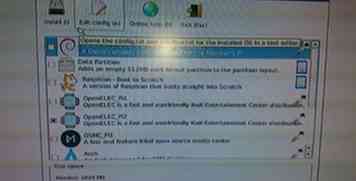 11 Décochez Raspbian.[2] Il n'est pas nécessaire et prendra plus d'espace que nécessaire sur votre carte MicroSD. La seule chose que vous devriez avoir vérifiée sera OpenELEC_Pi2. Ne pas choisir OpenELEC_Pi1; c'est la version la plus ancienne et peut ne pas être compatible.
11 Décochez Raspbian.[2] Il n'est pas nécessaire et prendra plus d'espace que nécessaire sur votre carte MicroSD. La seule chose que vous devriez avoir vérifiée sera OpenELEC_Pi2. Ne pas choisir OpenELEC_Pi1; c'est la version la plus ancienne et peut ne pas être compatible.  12 Copiez les films ou les médias à partir desquels vous les stockez sur un périphérique amovible (un périphérique USB), puis placez le périphérique USB dans un emplacement vide du Raspberry Pi.
12 Copiez les films ou les médias à partir desquels vous les stockez sur un périphérique amovible (un périphérique USB), puis placez le périphérique USB dans un emplacement vide du Raspberry Pi.  13 Faites défiler vers la gauche et allez à l'onglet «Système». Sous Système, accédez au système de fichiers de tabulation. Lorsque vous entrez dans l'interface du système de fichiers et choisissez votre clé USB.
13 Faites défiler vers la gauche et allez à l'onglet «Système». Sous Système, accédez au système de fichiers de tabulation. Lorsque vous entrez dans l'interface du système de fichiers et choisissez votre clé USB.